リージョンのループを作成する
「ループ」機能を使うと、リージョンをコピーする手間がかからず、自動的にリピートできます。ループしたリージョンは、同じトラック上で別のリージョンに達するか、プロジェクトが終わるまでリピートされます。ループリージョンがフォルダ内にある場合、フォルダの終了マーカー地点でもループは終わります。(フォルダを使って作業するを参照してください。)
ループでのリピートは、オリジナルのリージョンの拡張セグメントとして薄い色で表示されます。各セグメントの長さはオリジナルのリージョンの長さと同じで、オリジナルのリージョンの長さが変わるとセグメントの長さも変わります。
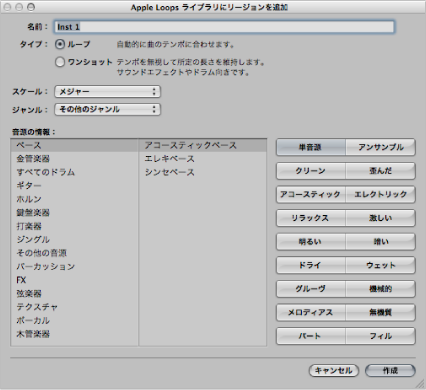
ヒント: ポリリズム構成で作曲したい場合、オリジナルリージョンの長さでいろいろと試してみてください。
リージョンをアレンジ領域で選択します。
インスペクタのリージョンパラメータボックスにある「ループ」オプションを選択(オンに)します(または「リージョン/フォルダをループ オン/オフ」キーコマンドを使います。デフォルトは L キーです)。
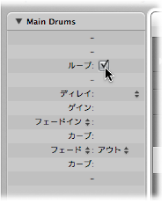
リージョンは同じトラック上にある別のリージョンに達するまで(またはプロジェクトやフォルダが終わるまで)ループされます。

リージョンパラメータボックスの「ループ」オプションを選択します(または「リージョン/フォルダをループ オン/オフ」キーコマンドを使います。デフォルトは L キーです)。
ループさせたいリージョンの終わりにポインタを移動させます。
リージョンの上部の領域にポインタを合わせると、形が円形の矢印(ループ長編集ツール)に変わります。
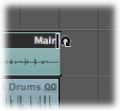
リージョンの端を右方向にドラッグし、ループの長さを設定します。
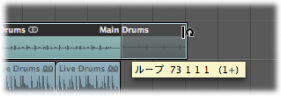
ループのリピート部分は、ループしたリージョン全体の中で(元のリージョンと同じ長さの)セグメントとして表示されます。リージョンパラメータボックスの「ループ」パラメータが自動的に選択されます。
メモ: 「ループ」パラメータを選択解除すると、手動で設定したループ範囲がリセットされます。次回に「ループ」パラメータを使用する際、リージョンは同じトラック上にある別のリージョンに達するか、プロジェクト(またはフォルダ)の終わりに来るまでループされます。
ポインタが円形の矢印に変わる(ループ長編集ツールになる)のは、トラックに十分な高さがある場合だけです。必要に応じて、拡大/縮小オプションでサイズを変更してください。
ループするリージョンを(移動する目的などで)選択したい場合、ループ領域の下半分をクリックするか、上部の領域で Shift キーを押しながらクリックします。
メモ: ほかのほとんどのツールでもループの長さを設定できます(リージョンの右上の領域に合わせた際に円形の矢印に変わります)。ただし消しゴムツールの場合、間違った場所をリージョン上でクリックしてしまうと、ループが作成されるのではなく、リージョンが削除されてしまうため、ポインタツールを使うことをお勧めします。
ループのリピートは、単にオリジナルのリージョンに戻るポインタです。トランスポーズはできず、リージョンパラメータボックスに再生パラメータもないため、インスペクタには表示されません。再生パラメータを保有し、トランスポーズができるのは、リアルリージョン(またはコピー)だけです。各ループのリピート部分に別の再生設定をしたい場合、リアルコピーに変換する必要があります。
オリジナルのリージョンを選択します。
「リージョン」>「ループ」>「リアルコピーに変換」と選択します(または「ループをリアルコピーに変換」キーコマンドを使います。デフォルトは Control + L キーです)。
ループのリピート部分のセグメントが新しくリージョンとなります。
リアルコピーの利点は、個別にサイズを変更できる点です。これは、ソングに数百もあるループのコピーの中で一部のサイズだけを変更する場合に便利です。
オリジナルのリージョンを選択します。
「リージョン」>「ループ」>「エイリアスに変換」と選択します(または「ループをエイリアスに変換」キーコマンドを使います)。
MIDI リージョンのループリピートは、エイリアスに変換されます。オーディオリージョンのループリピートは、クローンのオーディオリージョンに変換されます。
したがってオリジナルのリージョンの長さを変更すると、エイリアスおよびクローンしたリージョンすべてに影響があります。